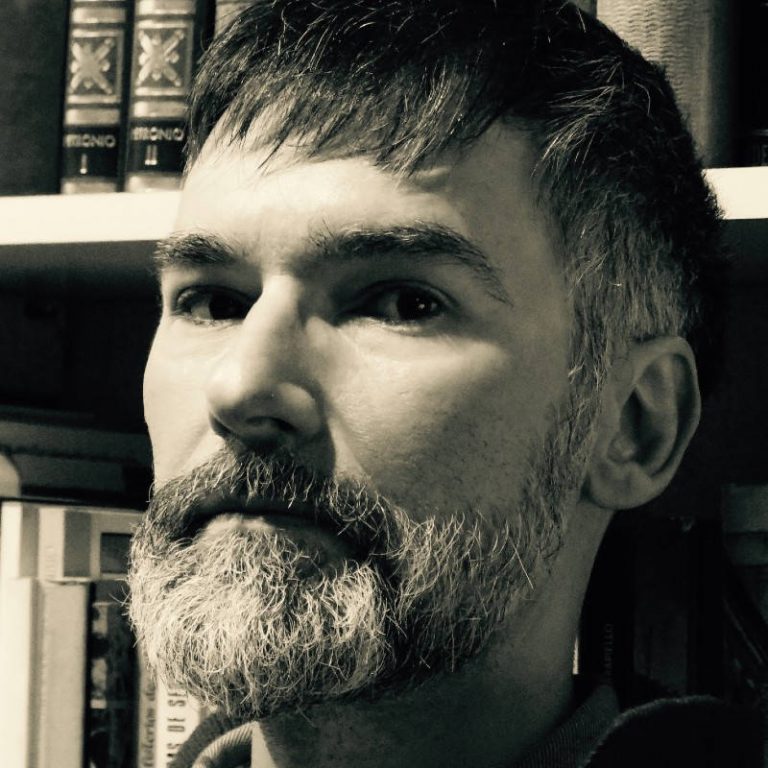Contenidos
Como compartir un documento de word
Cómo permitir que otros editen un documento de word
La necesidad de tecnologías de colaboración sigue creciendo, y Word 2010 incluye una serie de funciones que responden a esa necesidad. Quizá te sorprenda la cantidad de formas que existen para compartir tu contenido de Word.
Una vez que has puesto todo tu empeño en preparar un documento, estás listo para compartirlo con el mundo (o al menos con tus colegas). Word 2010 ofrece numerosas opciones para llevar a cabo esta tarea. Aquí tienes 10 formas de poner tu gran contenido a disposición de los demás, tanto en línea como fuera de ella.
La integración de Word 2010 con Windows Live SkyDrive y la adición de Word Web App es una de las grandes historias de la nueva versión. Ahora puedes publicar fácilmente un documento de Word en Windows Live SkyDrive utilizando la herramienta Guardar en la web en la pestaña Guardar y enviar y continuar editando, formateando o incluso compartiéndolo con otros, directamente desde ese espacio en línea (Figura A). Las herramientas de edición de la aplicación web de Word te permiten hacer todo lo que puedas necesitar en línea, como añadir nuevo contenido, investigar tu tema y editar y dar formato a lo que ya está ahí. Puedes dar a otras personas acceso al archivo almacenado en Windows Live SkyDrive para que todos podáis trabajar tranquilamente en el archivo en un espacio accesible para todos.
Editar simultáneamente un documento de word 2013
Buscas una forma de colaborar con otros en un documento de Word? Si es así, puedes hacerlo muy fácilmente en el propio Word. La función existe desde hace un par de versiones de Office y funciona incluso si la parte receptora no tiene Word instalado en su sistema.
Ten en cuenta que para empezar a compartir documentos en Word, tienes que guardar tus documentos en la nube. No todos tus documentos, pero al menos el que se va a compartir. Eso significa que primero tienes que configurar una cuenta de OneDrive y luego iniciar sesión en tu cuenta de Microsoft desde Word.
Una vez guardado y subido a la nube, vuelve al cuadro de diálogo Compartir y ahora podrás invitar a gente a unirse. Escribe una dirección de correo electrónico, elige si pueden editarlo o sólo verlo y luego incluye un mensaje opcional.
Haz clic en el botón Editar en el navegador y obtendrás la familiar interfaz de cinta del programa Word de escritorio. El usuario puede editar el documento sin necesidad de tener Word instalado o de tener una cuenta en OneDrive.
Cómo compartir un documento de word en whatsapp
Una forma de compartir documentos en Word es utilizar las funciones de coautoría de Word como parte de una suscripción a Office 365. Para utilizar la coautoría en Word, también debe guardar el documento compartido en un sitio en línea como OneDrive, OneDrive for Business o SharePoint Online. La coautoría le permite trabajar en documentos de Word compartidos al mismo tiempo que otros usuarios.
Alternativamente, si está disponible, también puedes compartir un documento de Word en una unidad de red compartida internamente, como cualquier otro tipo de archivo. Word también ofrece otras opciones de compartición que permiten compartir un documento por correo electrónico mediante un enlace de compartición o incluso presentar el documento en línea. Sin embargo, estas opciones no permiten actualizar el documento en tiempo real cuando se producen cambios.
Para compartir un documento utilizando la coautoría en Word como parte de Office 365 si aún no ha guardado el documento en línea, abra el documento que desea compartir. A continuación, haga clic en el botón “Compartir” en la esquina superior derecha de la cinta de opciones para abrir un panel “Compartir”. Este panel enumera los sitios conectados de OneDrive y SharePoint a los que puedes compartir el documento. Haz clic en la opción deseada en el panel “Compartir” para cargar una copia del documento en ese sitio.
Documento de word compartido en línea
Un documento compartido es aquel que permite que dos o más personas puedan abrir y modificar al mismo tiempo. A diferencia de Microsoft Excel, Word no incluye funciones que permitan compartir documentos directamente. Sin embargo, puedes compartir un documento de Word de otras maneras. Por ejemplo, puede enviar un documento de Word en un correo electrónico y permitir que otras personas revisen el archivo; crear un enlace a un documento de Word; copiar el contenido de un documento de Word y utilizarlo en otro lugar; y permitir que usuarios específicos editen un área restringida de su documento.
Seleccione “Comandos que no están en la cinta” en “Elegir comandos de” en la pestaña “Personalizar”. Seleccione “Enviar para revisión” y haga clic en el botón “Añadir”. Haga clic en “Aceptar” para volver a Word. El comando aparece ahora en la “Barra de herramientas de acceso rápido”.
Seleccione “Seguimiento de cambios”, “Comentarios” o “Rellenar formularios”. Si eliges comentarios, selecciona “Todos” o “Más usuarios” para especificar los usuarios. Resalte las áreas de su documento que desee rastrear o permitir que los usuarios editen.